windows7怎么隐藏文件夹 Win7系统如何取消隐藏文件夹
更新时间:2023-12-03 15:58:55作者:jiang
Windows 7作为一款常用的操作系统,提供了一种方便的功能,即隐藏文件夹,无论是为了保护隐私还是整理文件,隐藏文件夹都是一个实用的工具。如何在Win7系统中隐藏文件夹呢?在本文中我们将探讨如何隐藏文件夹以及如何取消隐藏文件夹的操作步骤。无论您是初次接触Windows 7还是已经熟悉这一系统,本文都将为您提供详细的指导和实用的技巧,帮助您更好地管理和保护您的文件。无论您是需要隐藏个人文件还是整理工作文档,本文将为您提供全面的解决方案。
步骤如下:
1.打开想隐藏的文件夹。
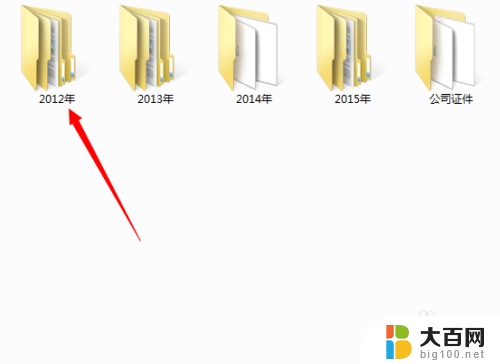
2.点击鼠标右键,找到“属性“。
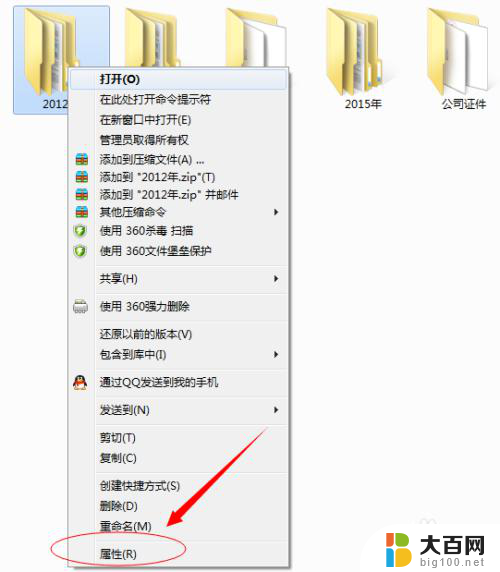
3.找到属性对话框中”隐藏“选项勾上,点击确定。
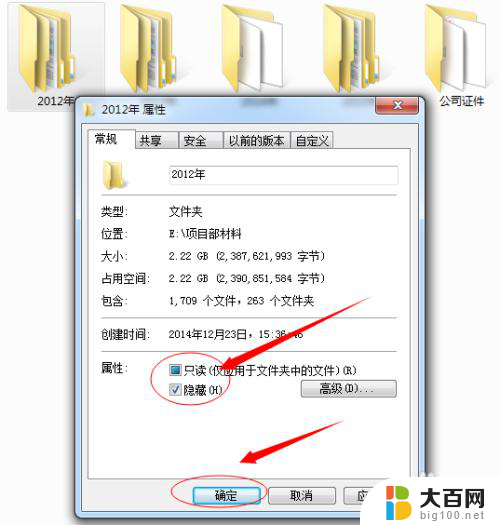
4.点击确定后,会出现确认属性更改对话框。选中”将更改应用于此文件夹、子文件夹及文件“选项,点击确定。
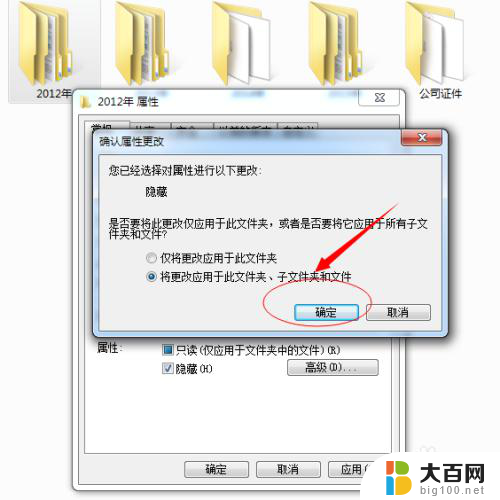
5.确定后,可以看到我的”2012年“被隐藏起来了,桌面上已经不存在了。
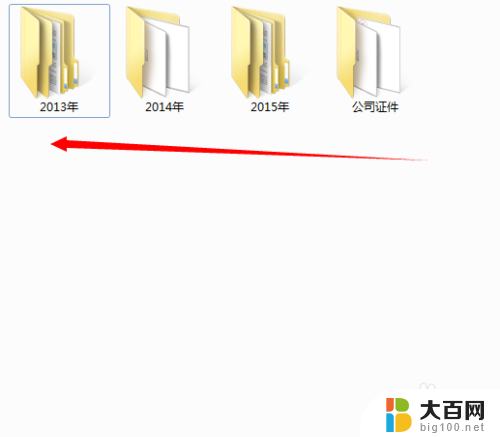
以上是如何隐藏Windows 7文件夹中所有内容的方法,如果您遇到此类情况,只需按照小编的操作进行解决即可,这个方法非常简单快捷,一步到位。
windows7怎么隐藏文件夹 Win7系统如何取消隐藏文件夹相关教程
- windows7显示隐藏文件夹 如何在win7系统中显示隐藏的文件
- windows7怎么打开隐藏文件夹 win7系统如何查看隐藏的文件
- windows7打开隐藏的文件夹 win7系统如何查看隐藏的文件
- win7如何打开隐藏文件 win7系统如何显示隐藏的文件夹
- win7怎样查看隐藏文件 win7系统如何显示隐藏的文件夹和文件
- win7电脑隐藏文件怎么显示出来 win7系统如何显示隐藏的文件夹
- win7怎么看隐藏文件夹 如何在win7系统中显示隐藏的文件
- windows7怎样把隐藏的文件显示出来 win7系统怎样显示隐藏的文件
- win7如何显示隐藏的文件 win7显示隐藏文件的方法
- w7系统文件隐藏了怎么找出来 win7系统显示隐藏文件的方法
- wind7一键还原 win7笔记本恢复出厂设置指南
- windows 7系统忘记开机密码怎么办 win7忘记管理员密码怎么办
- 台式电脑怎么连接网络windows 7 win7无法联网怎么办
- wind7怎么还原系统 win7笔记本恢复出厂设置教程
- win连蓝牙耳机 win7如何连接蓝牙耳机
- window 7如何取消开机密码 win7系统忘记管理员密码怎么办
win7系统教程推荐
- 1 wind7一键还原 win7笔记本恢复出厂设置指南
- 2 台式电脑怎么连接网络windows 7 win7无法联网怎么办
- 3 windows 7电脑怎么关闭控制板 Win7操作中心关闭方法
- 4 电脑看不见桌面图标 win7桌面图标消失了如何恢复
- 5 win7台式电脑密码忘记了怎么解开 win7电脑开机密码忘记了怎么办
- 6 开机黑屏光标一直闪烁 win7开机只有光标一直闪动怎么解决
- 7 windows7文件夹共享怎么设置 Win7如何设置文件共享
- 8 win7 游戏全屏 win7笔记本游戏全屏模式怎么设置
- 9 win7投屏电视怎么设置 win7 电脑无线投屏到电视的具体步骤
- 10 win7 文件夹共享设置 Win7如何在局域网内共享文件